Просмотр результатов
1. Щелкните Далее (Next) в диалоговом окне Проводник процесса (Process Guide), чтобы открыть раздел Результаты (Results).
2. Щелкните Результаты (Results) в области инструкций.
Откроются три окна, отображающие различные результаты анализа. Окна можно при необходимости скорректировать, чтобы отображать разные результаты.
3. В окне 1 выполните следующие действия.
a. Щелкните стрелку рядом с полем Напряжение (Stress) и выберите Смещение (Displacement).
b. Щелкните стрелку рядом с полем Мизеса (von Mises) и выберите Величина (Magnitude). Можно видеть, что кронштейн теперь соответствует конструкторским требованиям.
|  Примечание Примечание В Creo Simulate можно выполнить исследование оптимизации конструкции и минимизировать смещение и напряжение при сохранении размеров в указанных пределах. |
4. Щелкните
 Закрыть (Close)
Закрыть (Close) на панели быстрого доступа, чтобы выйти из окна результатов.
5. Появится запрос подтверждения выхода. Щелкните Не сохранять (Don't Save). Окно результатов закроется, и произойдет возврат к активной детали кронштейна.
6. Щелкните Выход (Exit) в диалоговом окне Проводник процесса (Process Guide).
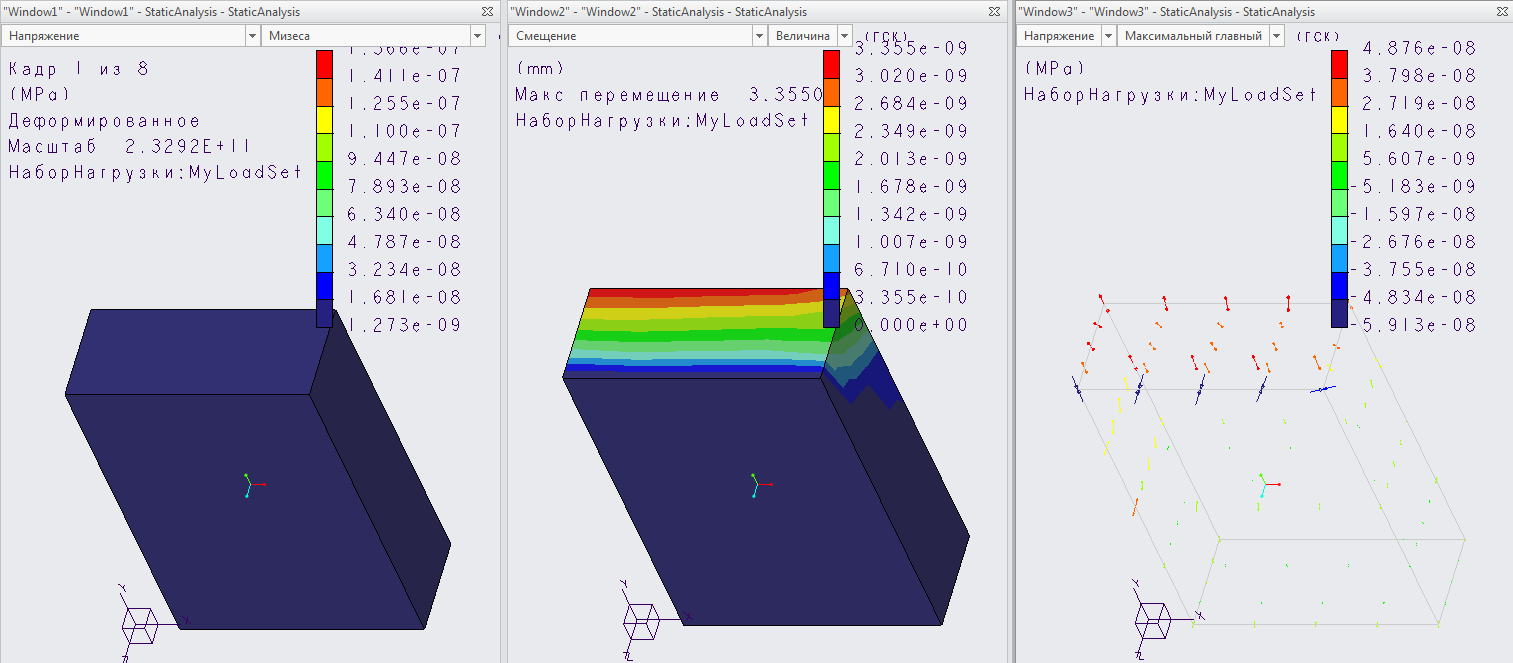
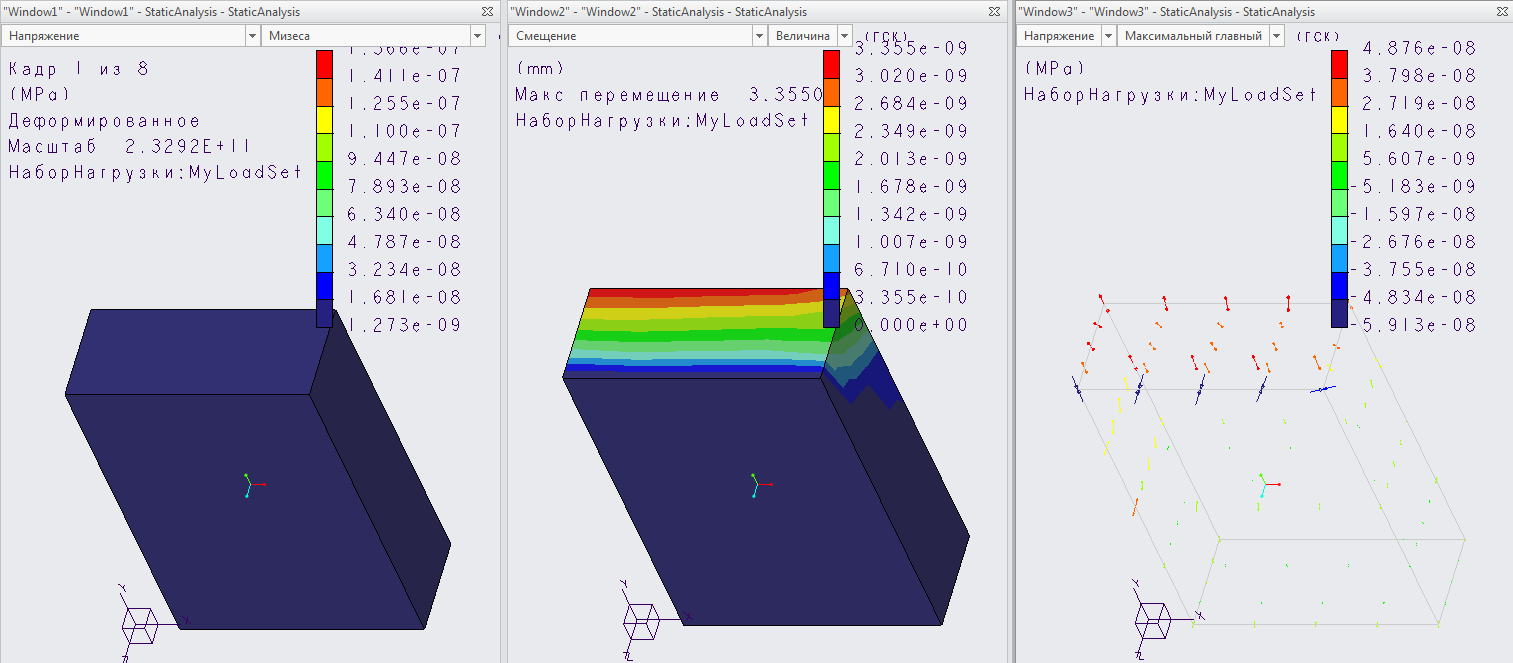
 Закрыть (Close) на панели быстрого доступа, чтобы выйти из окна результатов.
Закрыть (Close) на панели быстрого доступа, чтобы выйти из окна результатов.